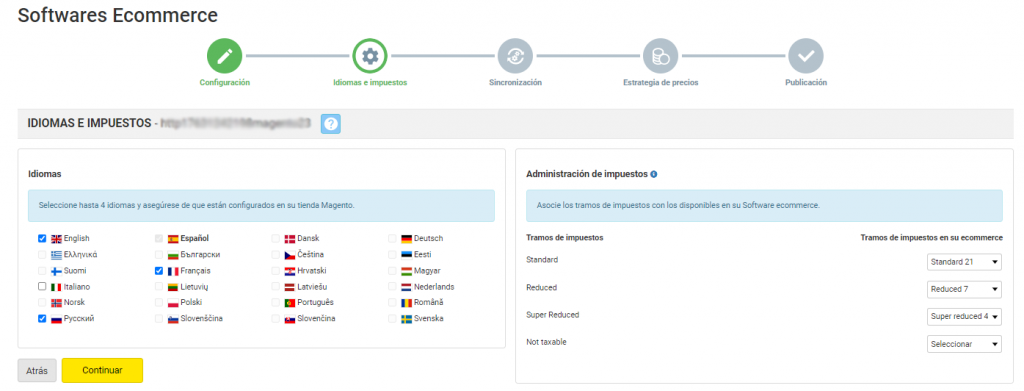Tutto su Magento: processo di iscrizione, gestione della piattaforma e sincronizzazione tramite la Multi-Channel Integration Platform
Di seguito, in questo articolo, vi mostreremo come funziona la piattaforma, e vi spieghiamo come lavorare con Magento e BigBuy passo dopo passo. Qui potrete trovare tutto ciò che serve sull’integrazione dei prodotti su Magento tramite la Multi-Channel Integration Platform.
-
Installare il modulo di BigBuy per Magento
Prima di iniziare con l’integrazione su Magento bisogna avere un Pacchetto e-Commerce attivo. Andare su Pannello di Controllo > Multi-Channel.
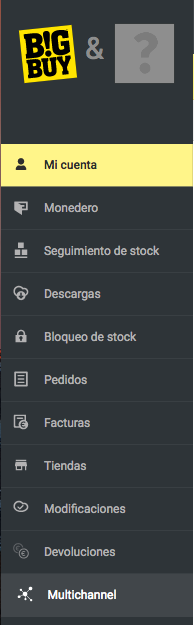
Dalla sezione della Multi-Channel Integration Platform, andare sul menu di sinistra, opzione Software E-commerce. Comparirà la sezione Magento. Cliccare sul pulsante blu con il simbolo “+” per aggiungere un nuovo negozio.
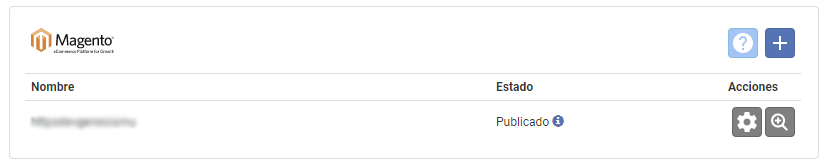
Nel riquadro blu di destra, cliccare sul pulsante “Download” per scaricare il modulo di Magento. Dopo averlo scaricato, dovrete installarlo sul vostro negozio Magento.
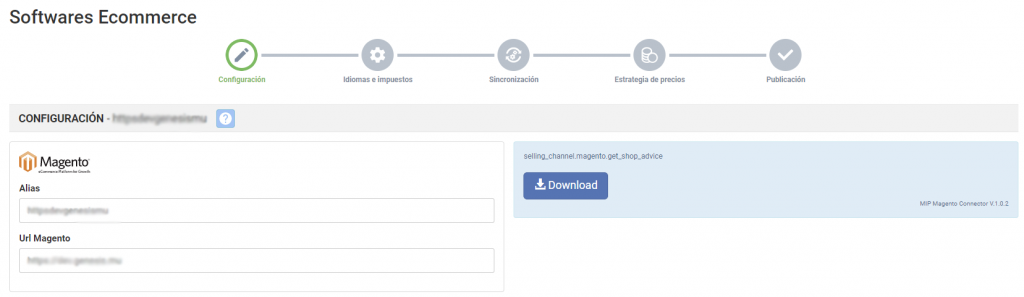
Per installare il modulo bisogna seguire i seguenti passaggi:
- Decompressione e introduzione a Magento
Una volta scaricato dalla Multi-Channel Integration Platform è necessario inserire il modulo nella cartella app/code della root del vostro Magento (può darsi che la cartella code non esista, quindi la creiamo noi se necessario), inseriamo lo zip all’interno di quella cartella e lo decomprimiamo.
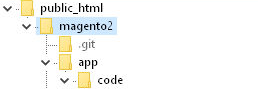
- Introduzione dei comandi
Successivamente ci posizioniamo sulla root del nostro negozio online online Magento (ad es: /var/www/html – /var/www/vhosts/nombre/httpdocs) tramite SSH e inseriamo i seguenti comandi:
Il seguente comando si occupa dell’installazione del modulo tramite lo strumento di Magento:
php bin/magento setup:upgrade
Il seguente comando si occupa di salvare il codice all’interno del progetto di magento
php bin/magento setup:di:compile
Infine, questo comando si occupa di installare i compiti cron sia di Magento che del nostro modulo
php bin/magento cron:install
-
Configurazione di Tasse e lingue su Magento
È un requisito imprescindibile realizzare la configurazione delle tasse e delle lingue sul negozio online di Magento per la corretta sincronizzazione con la Multi-Channel Integration Platform.
Configurazione delle Tasse su Magento
Su Admin Magento > Stores > Tax Rules bisogna creare la tassa principale.
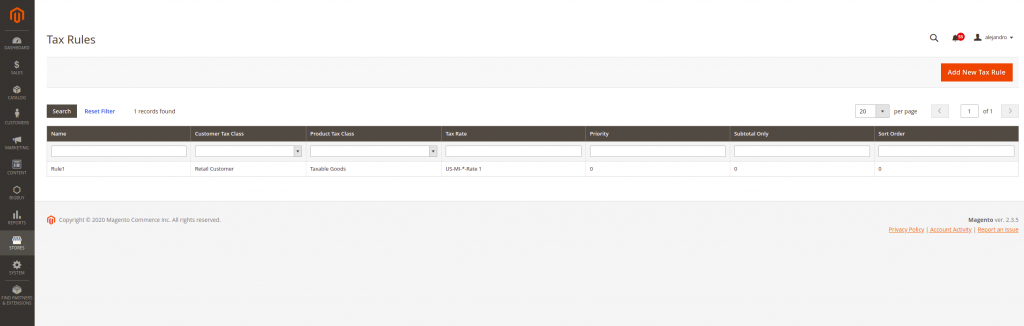
A questa tassa deve essere aggiunta una o più tasse per il vostro negozio online Magento.
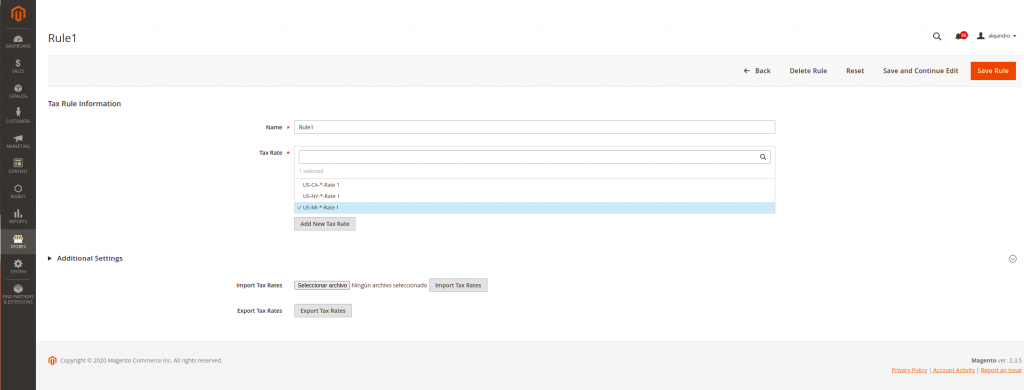
Configurazione delle Lingue su Magento
Su Admin Magento – Stores – All Stores bisogna creare il Main WebSite Store:
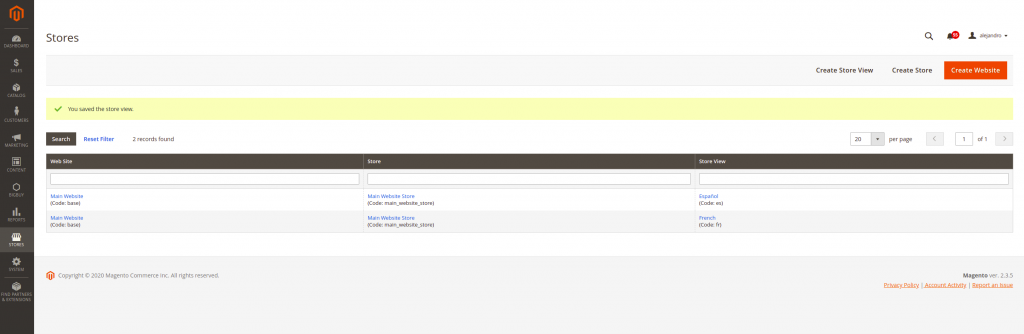
Dopo averlo creato, per aggiungere una lingua, dobbiamo creare una Store View. Il Code della lingua scelta, bisognerà aggiungerlo con l’isoCode della lingua in questione (es, en, it, fr…).
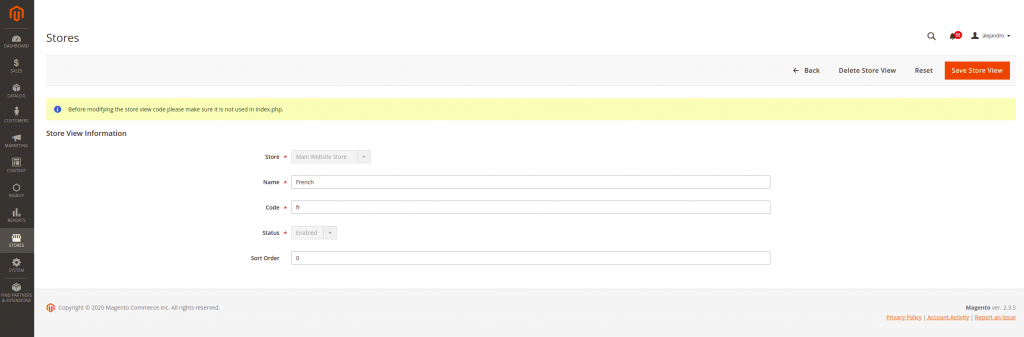
Infine, sul vostro Main WebSite Store View bisogna configurare la lingua scelta come lingua per impostazione predefinita.

-
Verificare che rispetti i requisiti minimi per poter utilizzare il Modulo
Affinché il modulo di BigBuy per Magento funzioni correttamente, il vostro negozio online deve rispettare i seguenti requisiti
- Magento versione > 2.3.0 (ultima versione verificata 2.4.1)
- PHP versione > 7.2
Altri requisiti imprescindibili:
Per il corretto funzionamento del vostro negozio online Magento è necessario che le opzioni Flat Catalog Category e Flat Catalog Product siano disattivate. Cliccare su Catalog > Storefront. Selezionare “No” su entrambe le opzioni per disattivarle.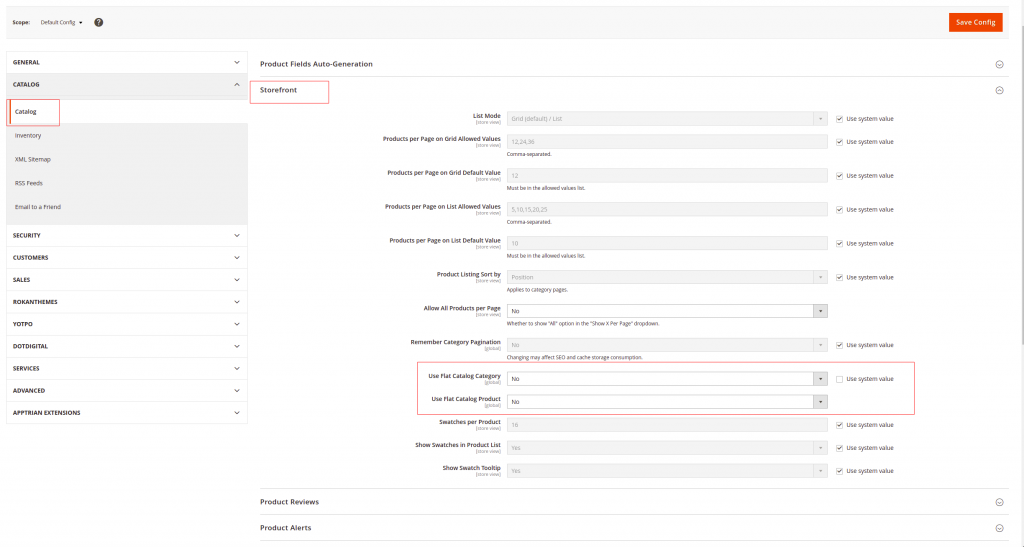
-
Sincronizzazione del catalogo con la Multi-Channel Integration Platform
Dopo aver rispettato i requisiti minimi e aver realizzato la configurazione precedente, è possibile già realizzare la sincronizzazione del vostro negozio dalla Multi-Channel Integration Platform.
Per poter sincronizzare il vostro negozio Magento con BigBuy, bisogne collegare il catalogo di della Multi-Channel Integration Platform con Magento. Si può fare completando il campo riferito alla url del vostro sito web e il nome utente e password del vostro WordPress.
Andare su Multi-Channel Integration Platform > Softwares Ecommerce > Magento e cliccare su +.
Da qui si visualizzeranno diversi elementi:
- Alias: È il nome con cui identificherà questo negozio.
- Url Magento: In questa sezione dovrete inserire l’URL del vostro negozio (Ricordare di inserire http:// o https://).
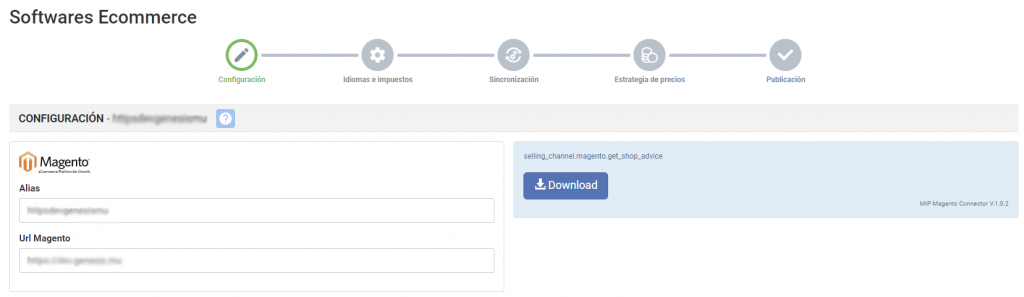
Aggiungere l’url del vostro negozio e cliccare su login. Inserire i dati d’accesso al vostro negozio online Magento e cliccare su accettare.
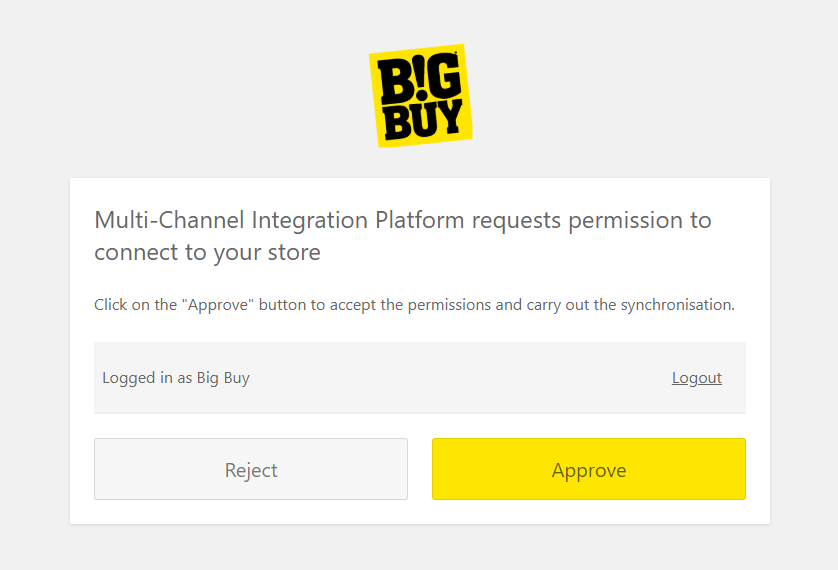
Sarete rimandati di nuovo alla Multi-Channel Integration Platform.
LINGUE E TASSE
Dopo aver inserito i vostri dati, potete cliccare su Continuare e passare al passaggio successivo: lingue e tasse.
Sarà necessario che sul vostro negozio online Magento abbiate configurato le tasse, come indicato nel passaggio 2 di questo articolo.
Sulla Multi-Channel Integration Platform bisognerà collegare ogni tassa Standard, Reduced e Super reduced con alcune delle tasse create sul vostro negozio online Magento, può essere la stessa tassa, se ne avete solo una, o diverse.
Per quanto riguarda la lingua, per impostazione predefinita, compare selezionata la lingua del vostro negozio, se volete cambiare lingua, quindi dovrete cambiarla nelle impostazioni del vostro negozio e tornare sulla Multi-Channel Integration Platform per aggiornarla.
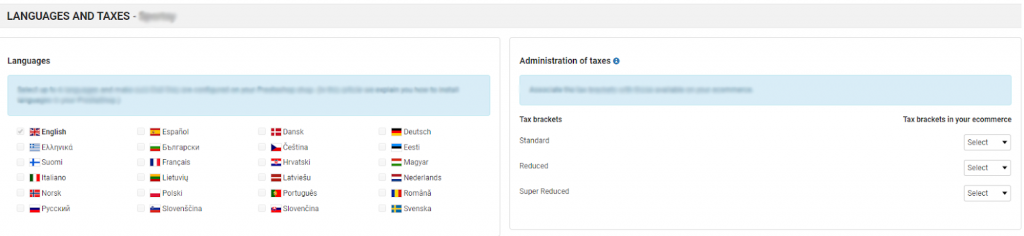
PUBBLICAZIONE DEL CATALOGO
Nella fase di sincronizzazione sulla Multi-Channel Integration Platform, selezionare le categorie che volete pubblicare.
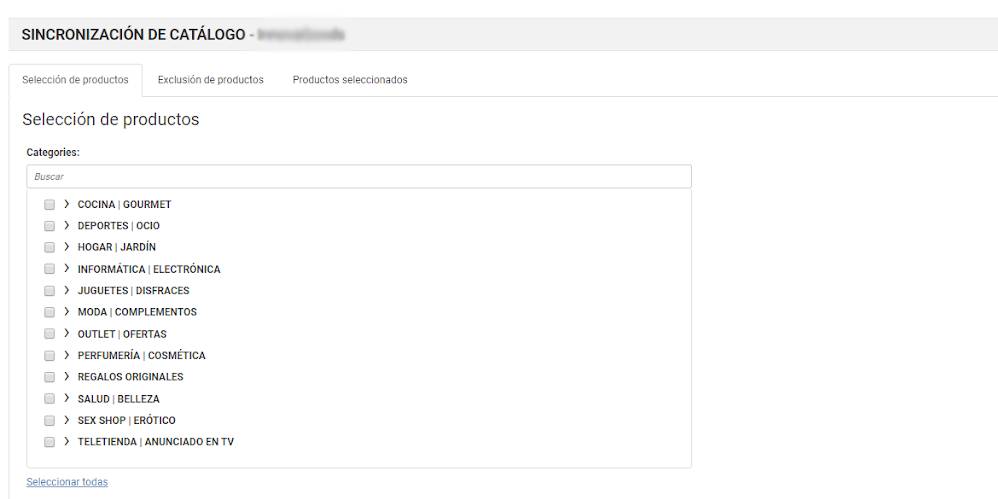
Se volete sapere come realizzare la selezione delle categorie, cliccare su questo link.
Oltre a selezionare le categorie, le marche e i prodotti che volete pubblicare sul vostro negozio online Magento, potete anche personalizzare i testi per la SEO, come anche personalizzare le categorie del menu. Selezionare l’opzione che preferite in ogni situazione.
Inoltre, potrete fare in modo che i video dei prodotti che ce li hanno disponibili nella descrizione, siano visibili al di sopra o al di sotto di essa.
STRATEGIA DEI PREZZI
Una volta selezionate le categorie da pubblicare e impostate le spese di spedizione, è il momento di impostare i margini di prezzo.
Tutte le informazioni necessarie sono disponibili nel seguente articolo: Come funzionano le regole dei prezzi.
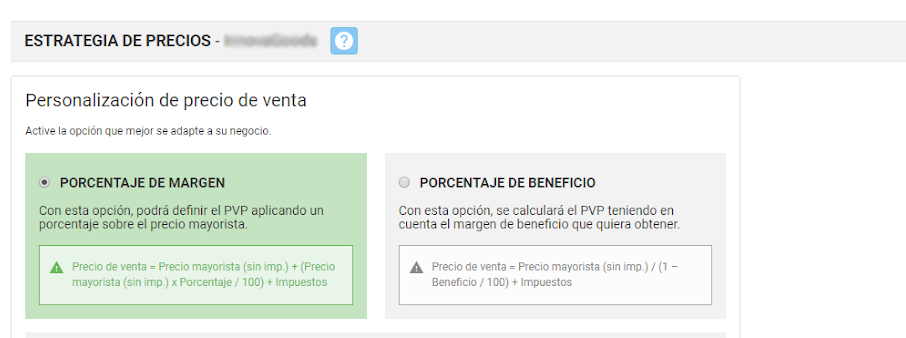
PUBBLICAZIONE DEI PRODOTTI
Dopo aver definito tutte le fasi precedenti, adesso potete pubblicare sul catalogo cliccando su Pubblicare.
Dopo la pubblicazione, verificare che i prodotti siano stati creati sulla piattaforma di Magento. Entrare sul backoffice del vostro negozio e cliccare su Catalogo per verificarlo.
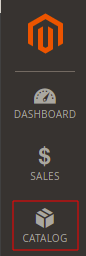
Adesso che avete già pubblicato i prodotti, potete iniziare a vendere sul vostro negozio.
Se volete sapere come gestire gli ordini sulla Multi-Channel Integration Platform non lasciatevi sfuggire il seguente articolo: Come gestire gli ordini sulla Multi-Channel Integration Platform.




 Contatto
Contatto